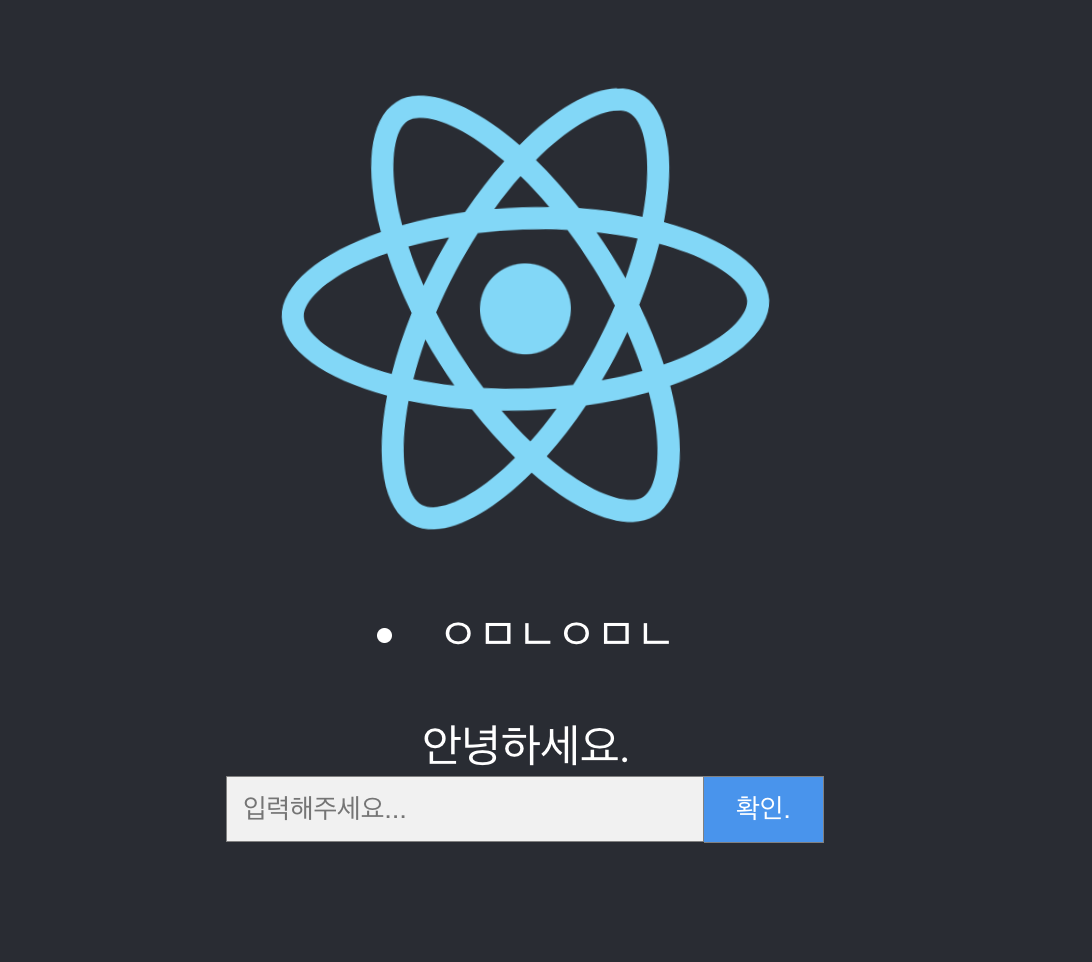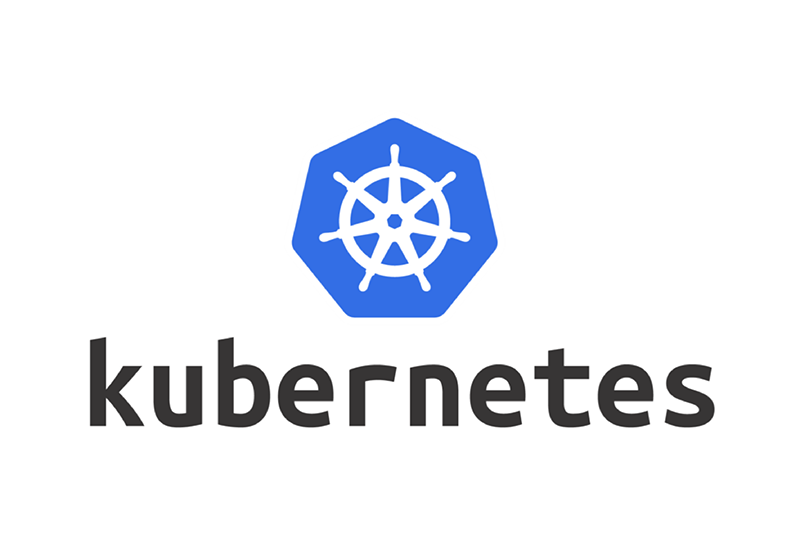
◉ 실습과제
주제는 ingress 오브젝트를 통해 도메인 라우팅 규칙 적용하기 입니다.
📌 실습 환경
- Mac OS m1 pro
- kubernetes With Docker Desktop
- kubernetes Cilent Version: v1.28.2
- kubernetes Server Version: v1.27.2
📌 해당 게시물에서 사용하는 React와 Node.js 프로젝트 파일과 Kubernetes 메니페스트는 아래 깃허브 링크에서 확인하실 수 있습니다.
https://github.com/moonstar0331/docker-fullstack-app
Zero! 실습 환경 구축
실습을 시작하기에 앞서 우선 Mac M1 환경에서 Kubernetes를 실습하기 위한 환경을 구축할 수 있도록 합니다.
- Docker Desktop 설치
Install Docker Desktop on Mac를 통해서 Docker Desktop 설치를 진행해줍니다.
설치 후에는 아래와 같은 화면을 볼 수 있습니다.
저 같은 경우에는 이미 활성화 되어있는 컨테이너가 있지만, 처음 실행하시는 분들은 빈 화면을 보실 수 있습니다.
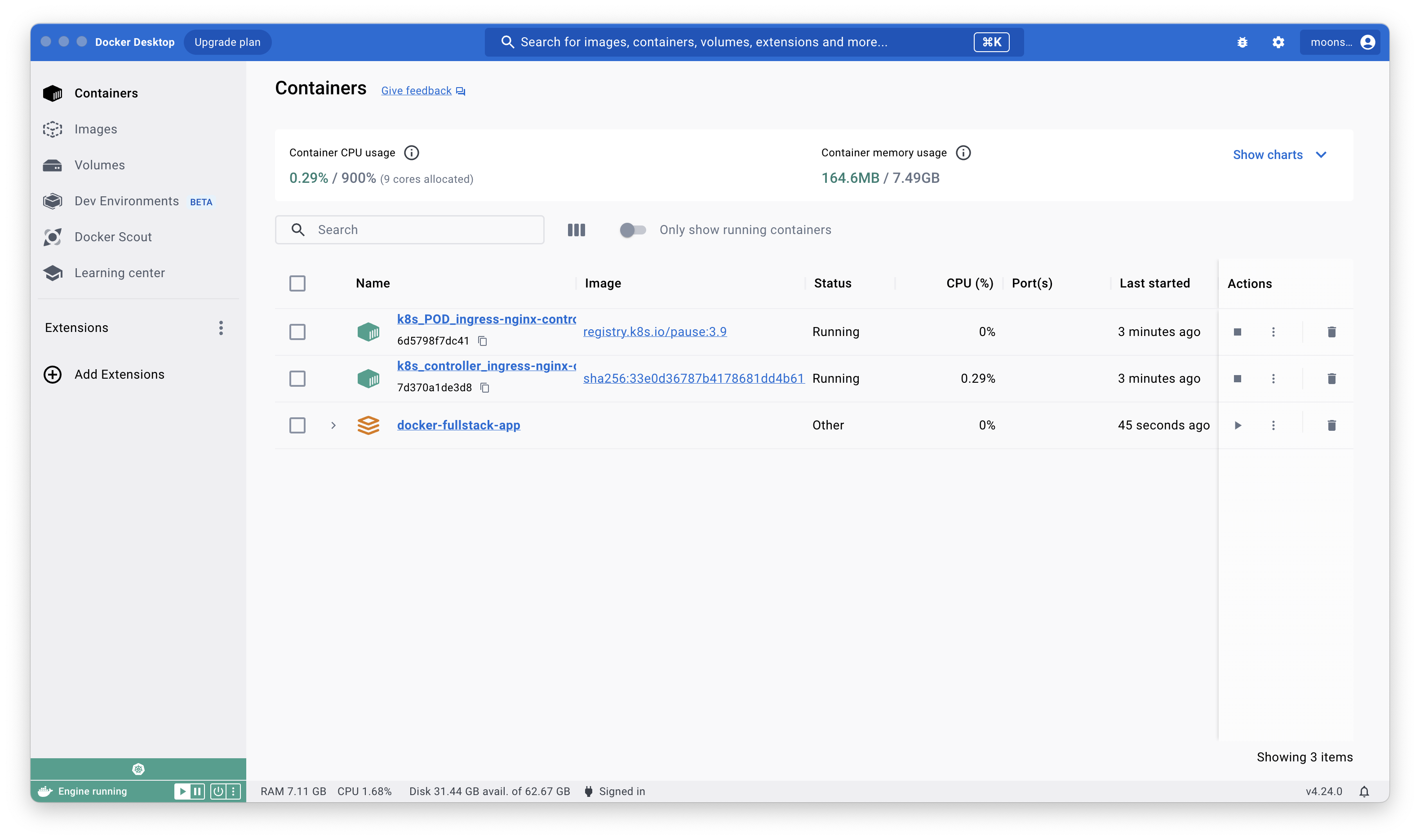
-
Kubernetes 활성화 on Docker Desktop
Docker Desktop의 우측 상단에 톱니바퀴 모양을 클릭 후에 Enable Kubernetes를 선택하고 Apply & restart를 클릭해줍니다.
이 작업은 시간이 상당히 많이 소요되기 때문에 물 한잔 드시고 오시면 좋습니다.😊
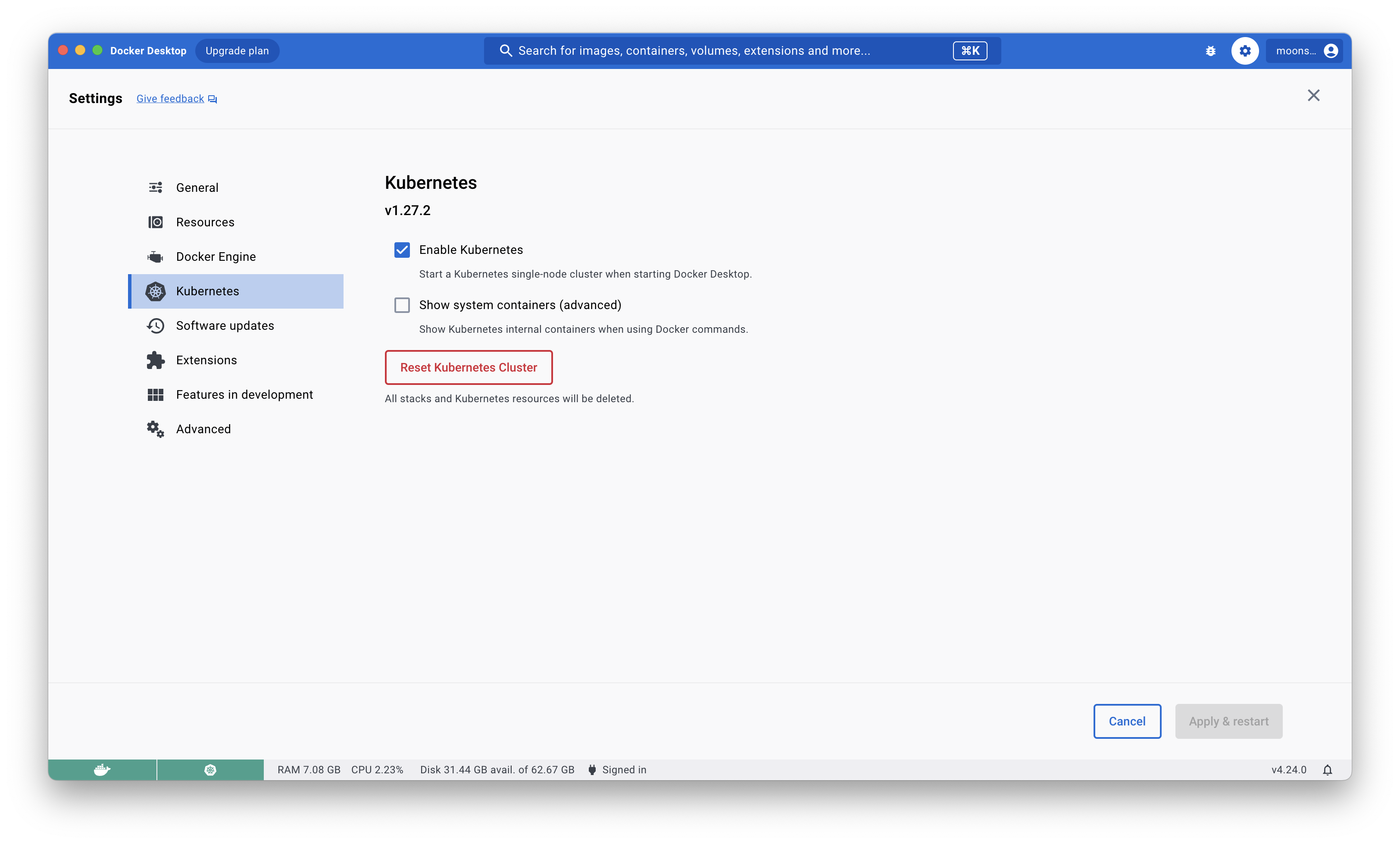
위의 과정을 거치시면 Docker Desktop 좌측 하단에 Docker와 Kubernetes가 정상적으로 동작하는 것을 확인하실 수 있습니다.
-
로컬 환경에서 Kubernetes 동작 확인
Kubernetes 활성까지 끝나셨다면 이제 Terminal을 통해서 확인을 해줍니다.로컬 터미널에서 아래의 명령어를 통해서 Kubernetes Cilent와 Server의 버전을 확인해줍니다.
kubectl version
명령어를 통해서 Mac M1 로컬 환경에서 명령어가 잘 동작하는 것을 확인할 수 있습니다.
First! 두 개의 서비스(Service) 배포
[문제]
먼저, 두 개의 서비스를 배포합니다.
"web-service"와 "api-service"라는 이름으로 포트 80과 8080으로 서비스를 생성합니다.
-
Service Object 2개
-
web-service 오브젝트 80 포트
-
api-service 오브젝트 8080 포트
-
-
web-app이라는 이름의 deployment 배포
-
웹 에플리케이션 Image 중 하나
-
Replicas는 2
-
Container Port는 80
-
-
api-app 이라는 이름의 deployment 배포.
-
API 어플리케이션 Image 중 하나.
-
Replicas는 2
-
Container Port는 8080
-
[해결]
다음과 같이 서비스와 파드를 생성하기 위한 매니페스트를 작성합니다.
우선 Frontend 측면을 배포하기 위한 web-service 서비스에는
web-app이라는 Deployment를 통해서 web-app 파드를 연결합니다.
# web-deployment.yaml
apiVersion: v1
kind: Service
metadata:
name: web-service
labels:
app: ingress-project
spec:
ports:
- port: 80
targetPort: 3000
selector:
app: ingress-project
tier: web
type: NodePort
---
apiVersion: apps/v1
kind: Deployment
metadata:
name: web-app
labels:
app: ingress-project
spec:
replicas: 2
selector:
matchLabels:
app: ingress-project
tier: web
strategy:
type: Recreate
template:
metadata:
labels:
app: ingress-project
tier: web
spec:
containers:
- image: moonsungkim/frontend
imagePullPolicy: Always
name: web-app
ports:
- containerPort: 80
name: web-app
그 다음으로는 Backend 측면을 배포하기 위한 api-service 서비스에
api-app이라는 Deployment를 통해서 api-app 파드를 연결하기 위한 매니페스트를 작성해줍니다.
# api-deployment.yaml
apiVersion: v1
kind: Service
metadata:
name: api-service
labels:
app: ingress-project
spec:
ports:
- port: 8080
targetPort: 5000
selector:
app: ingress-project
tier: api
---
apiVersion: apps/v1
kind: Deployment
metadata:
name: api-app
labels:
app: ingress-project
spec:
replicas: 2
selector:
matchLabels:
app: ingress-project
tier: api
strategy:
type: Recreate
template:
metadata:
labels:
app: ingress-project
tier: api
spec:
containers:
- image: moonsungkim/backend
imagePullPolicy: Always
name: api-app
env:
- name: DB_HOST
value: mysql
- name: DB_PASSWORD
valueFrom:
secretKeyRef:
name: mysql-pass
key: password
ports:
- containerPort: 8080
name: api-app
그리고 Backend에 연결하기 위한 MySQL를 띄우기 위한 매니페스트를 작성해주도록 합니다.
# mysql-deployment.yaml
apiVersion: v1
kind: Service
metadata:
name: mysql
labels:
app: ingress-project
spec:
ports:
- port: 3306
selector:
app: ingress-project
tier: mysql
---
apiVersion: v1
kind: PersistentVolumeClaim
metadata:
name: mysql-pv-claim
labels:
app: ingress-project
spec:
volumeName: mysql-pv-volume
accessModes:
- ReadWriteOnce
resources:
requests:
storage: 10Gi
storageClassName: ""
---
apiVersion: v1
kind: PersistentVolume
metadata:
name: mysql-pv-volume
labels:
app: ingress-project
spec:
storageClassName: ""
capacity:
storage: 10Gi
accessModes:
- ReadWriteOnce
hostPath:
path: /mysql/mysql_data
path: DirectoryOrCreate
---
apiVersion: apps/v1
kind: Deployment
metadata:
name: mysql-deploy
labels:
app: ingress-project
spec:
selector:
matchLabels:
app: ingress-project
tier: mysql
strategy:
type: Recreate
template:
metadata:
labels:
app: ingress-project
tier: mysql
spec:
containers:
- image: moonsungkim/mysql
name: mysql
env:
- name: MYSQL_ROOT_PASSWORD
valueFrom:
secretKeyRef:
name: mysql-pass
key: password
- name: MYSQL_DATABASE
value: myapp
ports:
- containerPort: 3306
name: mysql
volumeMounts:
- name: mysql-persistent-storage
mountPath: /var/lib/mysql
volumes:
- name: mysql-persistent-storage
persistentVolumeClaim:
claimName: mysql-pv-claim여기서 DB의 Password와 같은 민감한 정보를 숨기기 위해서는 시크릿 을 통해서 저장합니다.
이를 위해서 다음 명령어로 kustomization.yaml 내에 시크릿 제네레이터를 추가합니다.
❗️YAML 파일의 이름은 무조건 kustomization.yaml 또는 kustomization.yml 이어야 합니다.
cat <<EOF >./kustomization.yaml
secretGenerator:
- name: mysql-pass
literals:
- password=1234
resources:
- mysql-deployment.yaml
- api-deployment.yaml
- web-deployment.yaml
EOF
Second! Ingress 리소스 생성
[문제]
다음으로, Ingress 리소스를 생성하여 서비스들을 라우팅할 규칙을 정의합니다.
[해결]
쿠버네티스에서는 인그레스 컨트롤러가 있어야 인그레스를 충족할 수 있습니다.
즉, 인그레스 리소스만 생성한다면 효과는 없습니다.
이를 위해서 먼저 인그레스 컨트롤러를 설치하도록 합니다.
그 중에서 많은 사용되는 Ingress-NGINX Controller를 사용하도록 합니다.
INGRESS-NGINX Controller 설치 방법 을 참고하여 진행하시면 됩니다. 저는 아래와 같은 명령어를 통해서 설치를 진행하였습니다.
kubectl apply -f https://raw.githubusercontent.com/kubernetes/ingress-nginx/controller-v1.8.2/deploy/static/provider/cloud/deploy.yaml위의 명령어를 실행한 후에 아래의 명령어를 실행하면
kubectl get all -n ingress-nginx다음과 같이 LoadBalancer 타입으로 ingress-nginx-controller 가 생성된 것을 확인할 수 있습니다.
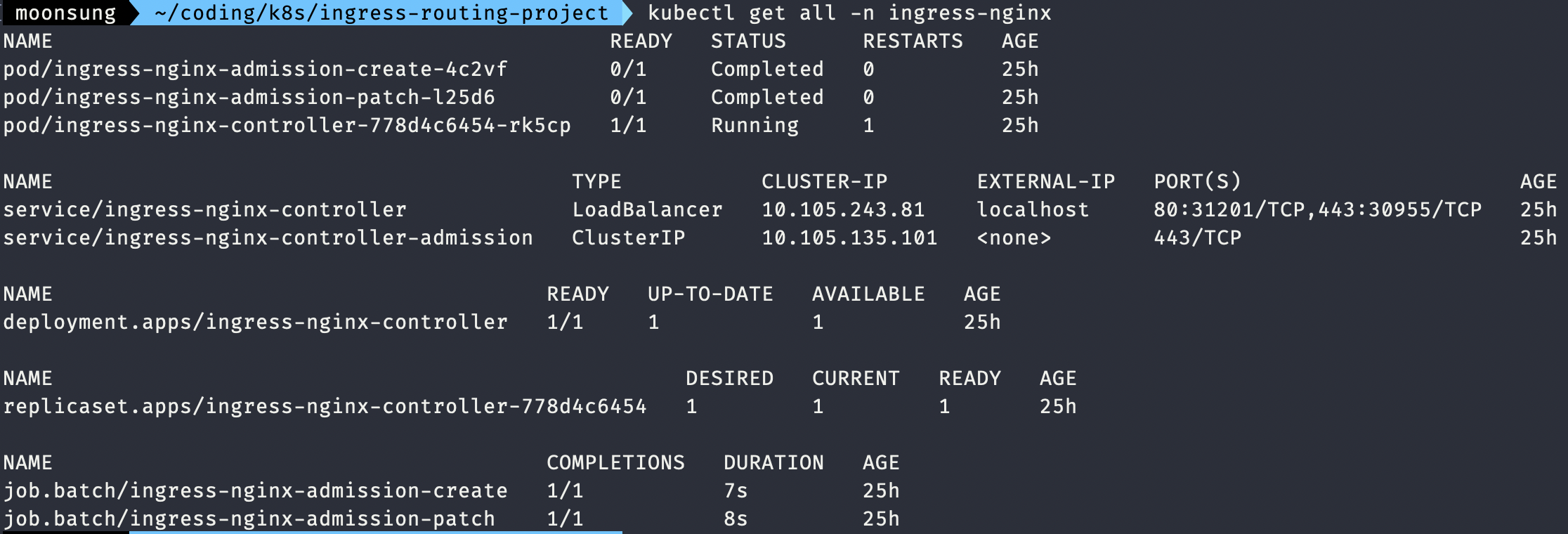
Third! Ingress 적용
[문제]
Ingress 리소스를 적용하여 외부에서 yourdomain.com/ 으로 접근하면 "web-service"로
yourdomain.com/api 로 접근하면 "api-service"로 연결되도록 설정합니다.
[해결]
이제 요청 경로에 따라 서비스를 연결하는 인그레스 메니페스트를 작성하도록 합니다.
엔드포인트가 / 인 요청은 web-service에 연결하고 엔드포인트가 /api 인 요청은 api-service에 연결하도록 합니다.
# project-ingress.yaml
apiVersion: networking.k8s.io/v1
kind: Ingress
metadata:
name: ingress-nginx
spec:
rules:
- http:
paths:
- path: /
pathType: Prefix
backend:
service:
name: web-service
port:
number: 80
- path: /api
pathType: Prefix
backend:
service:
name: api-service
port:
number: 8080📌 주의할 점
nginx-ingress-controller를 설치하면 기본적으로 오브젝트들의 라벨명이 ingress-nginx로 설정이 되어 있습니다.
따라서 배포할 Ingress의 이름을 기본적으로 ingress-nginx로 설정 해주어야 매핑이 됩니다.
이제 다음 명령어를 통해서 Ingress를 생성하여 확인하면
/ 와 /api에 정상적으로 매핑이 되는 것을 알 수 있습니다.
또한, 서비스인 web-service와 api-service가 아직은 생성되지 않았기 때문에 endpoints not fount가 뜨는 것을 보실 수 있습니다.
kubectl apply -f project-ingress.yaml
kubectl describe ing ingress-nginx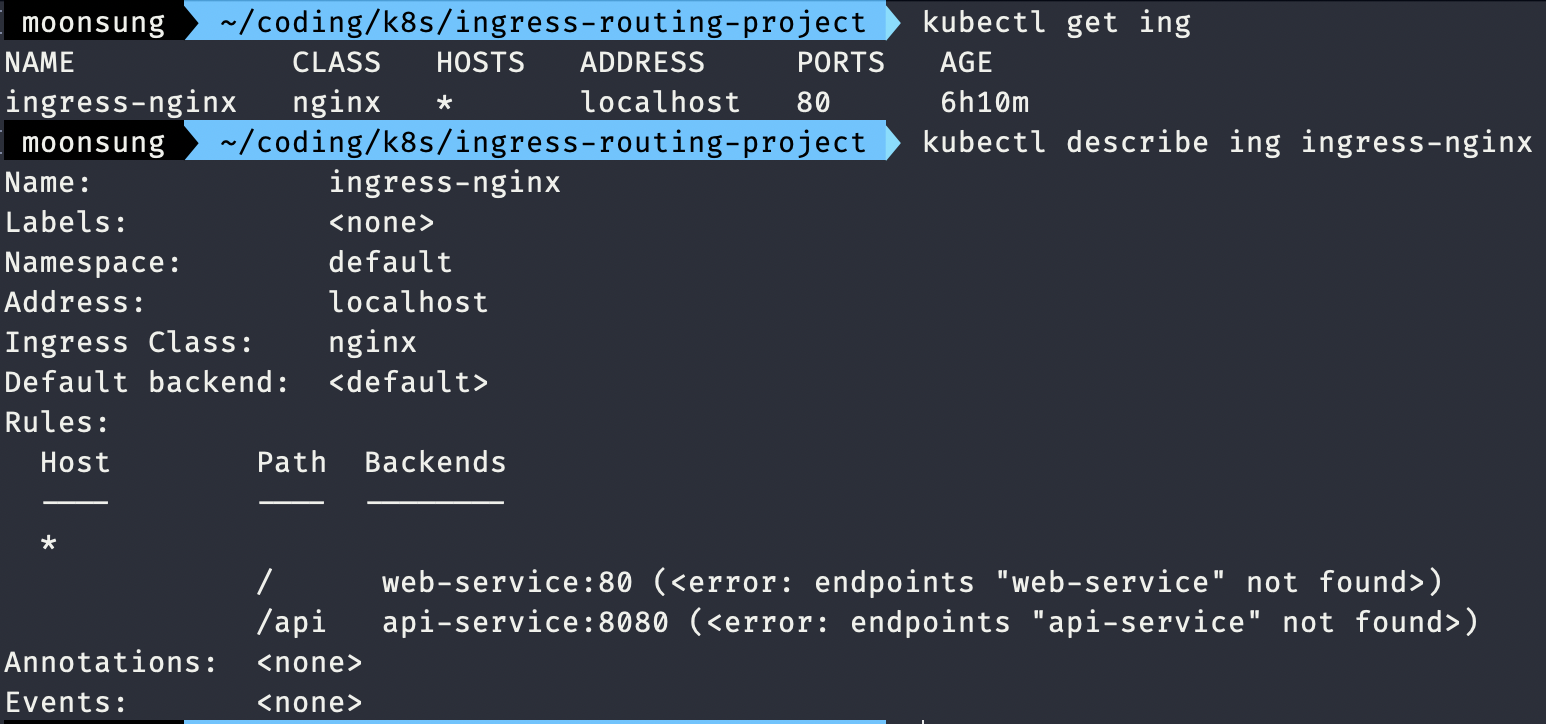
Last! 위 명령을 실행하여 Ingress 리소스를 적용합니다.
[문제]
그리고 나서 도메인 주소를 통해 yourdomain.com/web 과 yourdomain.com/api 로 접근해보세요.
이렇게 설정된 Ingress를 통해 서비스들이 제대로 라우팅되는지 확인하실 수 있습니다.
※ 도메인 주소의 DNS 설정은 따로 하지 않습니다.
[해결]
이제 다음 명령어를 통해 서비스를 생성하여 정상적으로 라우팅 되는지를 확인해보도록 합니다.
kubectl apply -k ./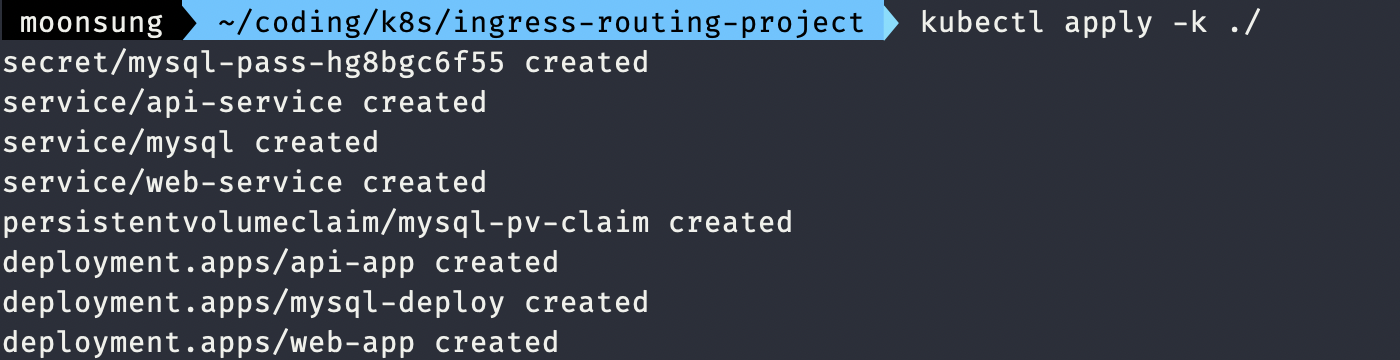
그럼 처음부터 만들어둔 Secret과 Service 그리고 Deployment가 생성이 됩니다.
kubectl describe ing ingress-nginx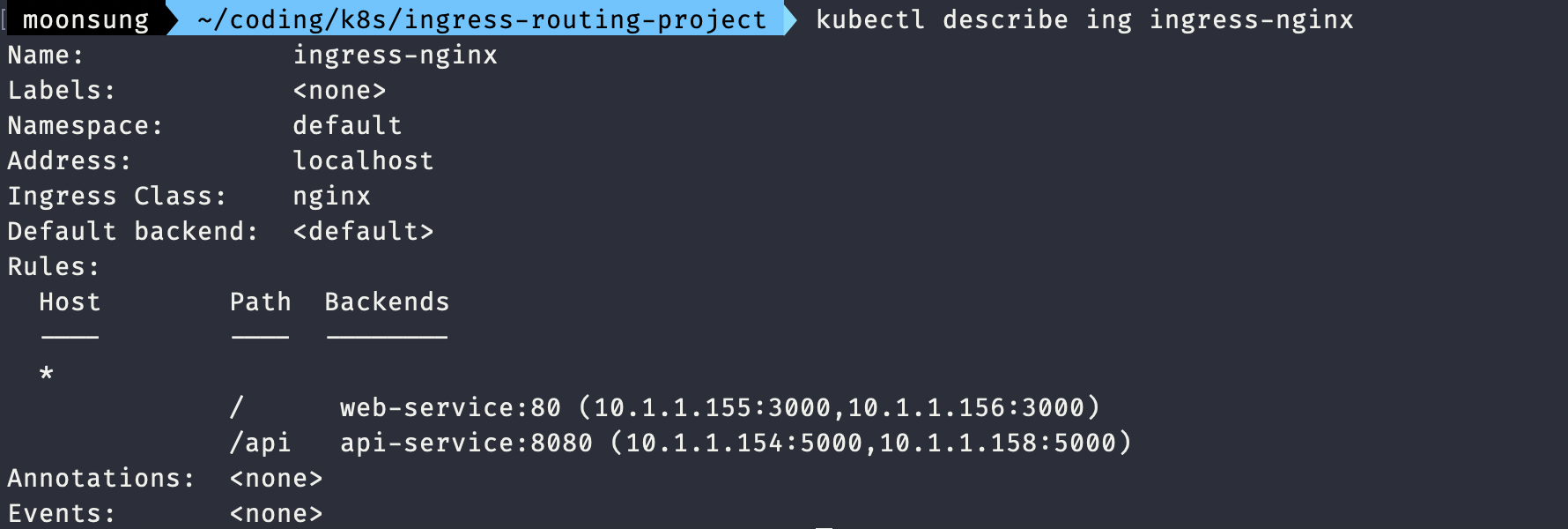
또한 파드의 IP:PORT로 서비스가 정상적으로 연결되는 것을 볼 수 있습니다.
이제 http://localhost 로 접속을 해보면 다음과 같은 결과를 마주할 수 있습니다.
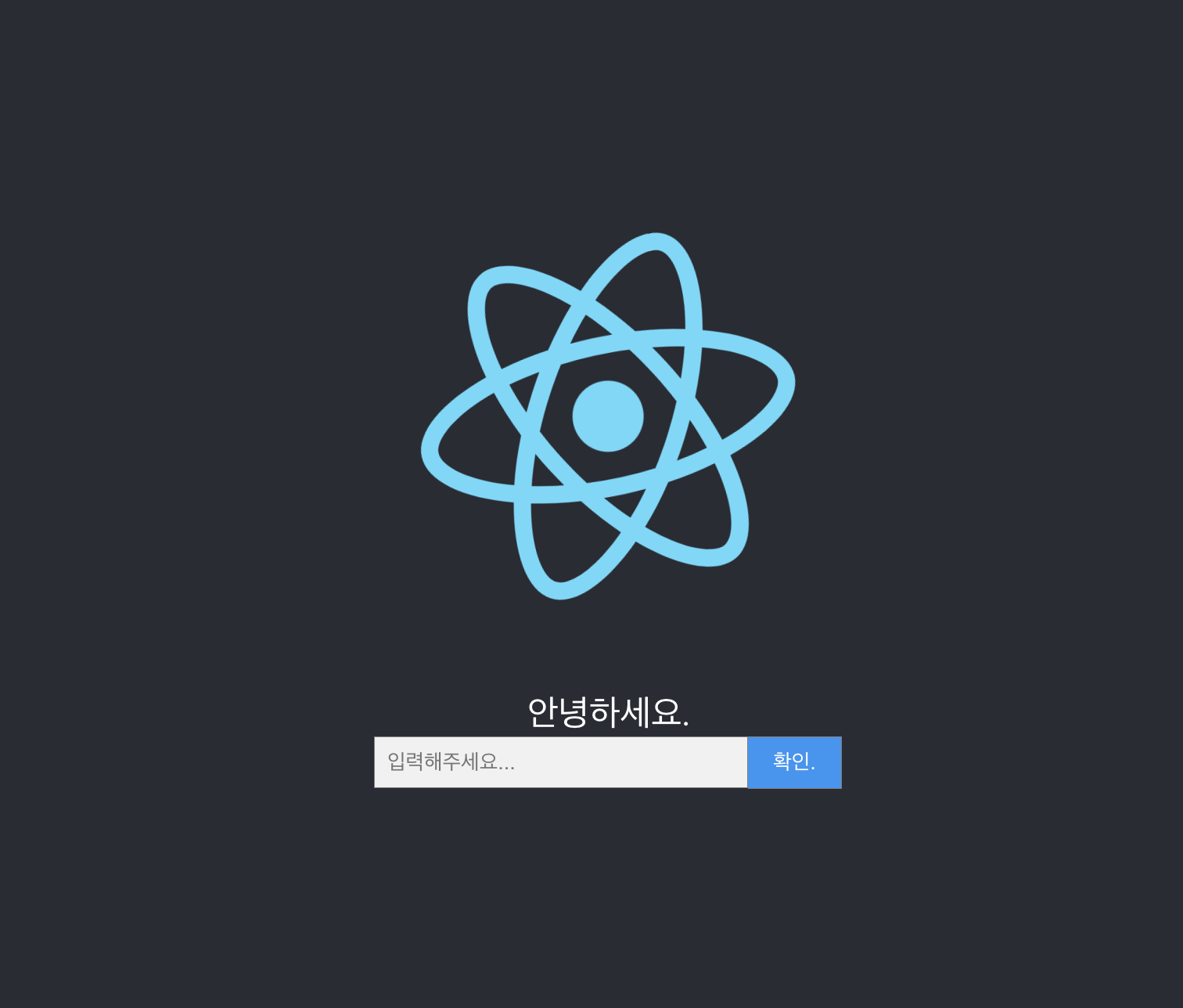
마지막으로 Input 박스에 값을 추가하여 DB와도 정상적으로 연결되는지도 확인할 수 있습니다.